- Autor Jason Gerald [email protected].
- Public 2023-12-16 11:03.
- Zuletzt bearbeitet 2025-01-23 12:15.
In diesem wikiHow zeigen wir dir, wie du die MAC-Adresse auf deinem Android-Smartphone oder -Tablet findest. Eine MAC-Adresse (kurz für "Media Access Control") ist eine Art Identifikationscode, der Geräten zugewiesen wird, die mit einem Netzwerk verbunden sind. Wenn Sie die MAC-Adresse des Geräts kennen, können Sie auftretende Netzwerkprobleme diagnostizieren.
Schritt
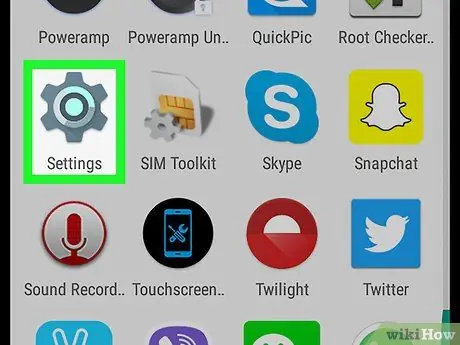
Schritt 1. Öffnen Sie das Geräteeinstellungsmenü oder „Einstellungen“
Sie können vom oberen Bildschirmrand nach unten wischen und berühren
oder wählen Sie das Symbol
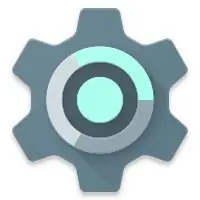
aus der Liste der Telefon-Apps.
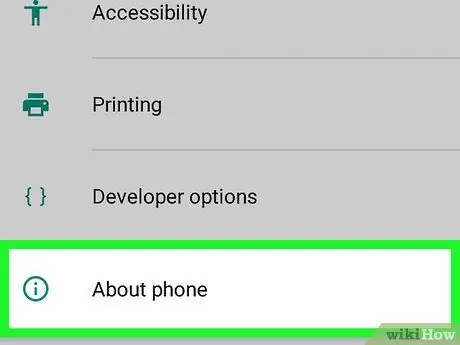
Schritt 2. Tippen Sie auf Telefoninfo
Diese Option befindet sich unten im Einstellungsmenü. Wenn Sie ein Android-Tablet verwenden, ist diese Option mit „ Über Tablet ”.
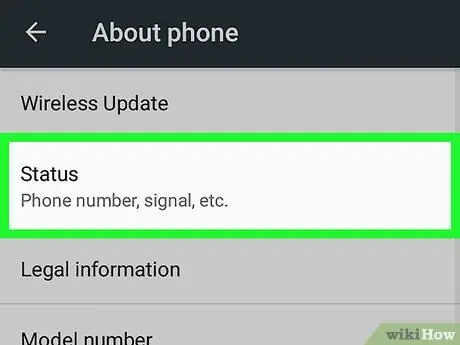
Schritt 3. Tippen Sie auf Status
Es steht oben auf dem Bildschirm.
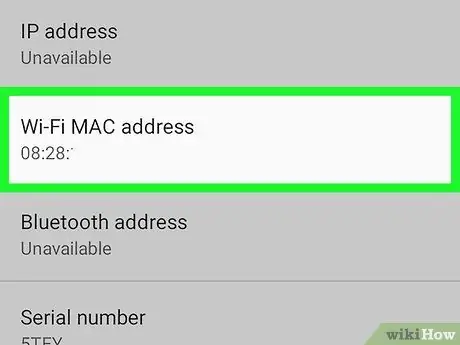
Schritt 4. Scrollen Sie nach unten und suchen Sie nach dem Segment „Wi-Fi MAC-Adresse“
Dieses Segment befindet sich in der Mitte der Seite.






